У діалоговому вікні Параметри Word можна переглядати й оновлювати параметри для Word, документів, особистих відомостей і параметрів. У діалоговому вікні Загальні параметри можна змінити інтерфейс користувача, персоналізацію та параметри запуску для своєї копії Word та документів.
Щоб отримати загальні параметри роботи з Word, виберіть Параметри > файлу > Загальні.
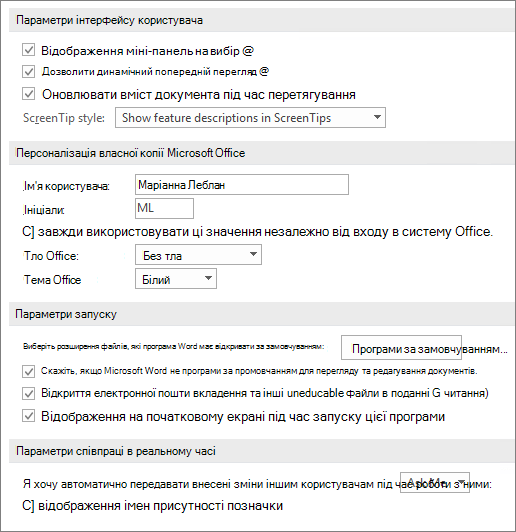
Відображати міні-панель у разі виділення. Установіть цей прапорець, щоб під час виділення тексту відображався міні-панель . Міні-панель забезпечує швидкий доступ до інструментів форматування.
Увімкнути динамічний попередній перегляд. Виберіть цей параметр, щоб бачити, як зміни форматування впливають на документ.
Оновлення вмісту документа під час перетягування Виберіть цей параметр, щоб Word настроювати макет під час перетягування таких об'єктів, як зображення та текстові поля.
Стиль екранних підказок. Виберіть стиль, щоб керувати відображенням Word екранних підказок і описів функцій із назвами кнопок.
Ім’я користувача. Введіть своє ім’я користувача в поле Ім’я користувача.
Примітка.: Це ім'я користувача пов'язане з будь-якими виправленнями, які ви вносять до документів під час використання функції "Виправлення ". Це також ім'я автора, пов'язане зі створеними документами. Наприклад, у попередньо визначених титульних сторінках, які містять ім'я автора, Word автоматично відображає це ім'я користувача.
Ініціали. Введіть свої ініціали, пов’язані з іменем користувача, у поле Ініціали.
Примітка.: Ці ініціали пов'язано з будь-якими примітками, які ви додаєте під час перегляду документів.
Завжди використовувати ці значення, незалежно від входу в Office. Виберіть цей параметр, якщо потрібно, щоб Word відображалися це ім'я користувача та ці ініціали, навіть якщо ви ввійшли в Office за допомогою облікового запису з іншою інформацією.
Фон Office. Виберіть зі списку вбудовані фонові візерунки.
Тема Office Виберіть зі списку вбудованих тем Office.
Виберіть розширення, які Word відкривати за замовчуванням Виберіть пункт Програми за замовчуванням, щоб переглянути та змінити список типів файлів, які Word відкривати за замовчуванням.
Повідомте, чи microsoft Word не є програмою за замовчуванням для перегляду та редагування документів Виберіть цей параметр, якщо потрібно, щоб вам було запропоновано встановити Word як стандартну програму для перегляду та редагування документів.
Відкриття вкладень електронної пошти та інших непридатних для редагування файлів у поданні читання Зніміть цей прапорець, щоб відкривати вкладення електронної пошти в режимі розмітки , а не в поданні читання.
Відображення початкового екрана під час запуску Word Зніміть цей прапорець, якщо потрібно обійти початковий екран під час відкриття Word.
Не знайшли потрібний варіант? Спробуйте виконати одну з таких дій:
Ми дослухаємося до вас!
Ця стаття допомогла вам? Якщо так, повідомте нам про це, вибравши відповідний варіант унизу цієї сторінки. Якщо стаття не стала вам у пригоді, повідомте нам про те, що було незрозумілим або чого не вистачає. Укажіть версії Word та операційної системи, які ви використовуєте. Ми використаємо ваш відгук, щоб ретельно перевірити факти, додати інформацію та оновити цю статтю.










